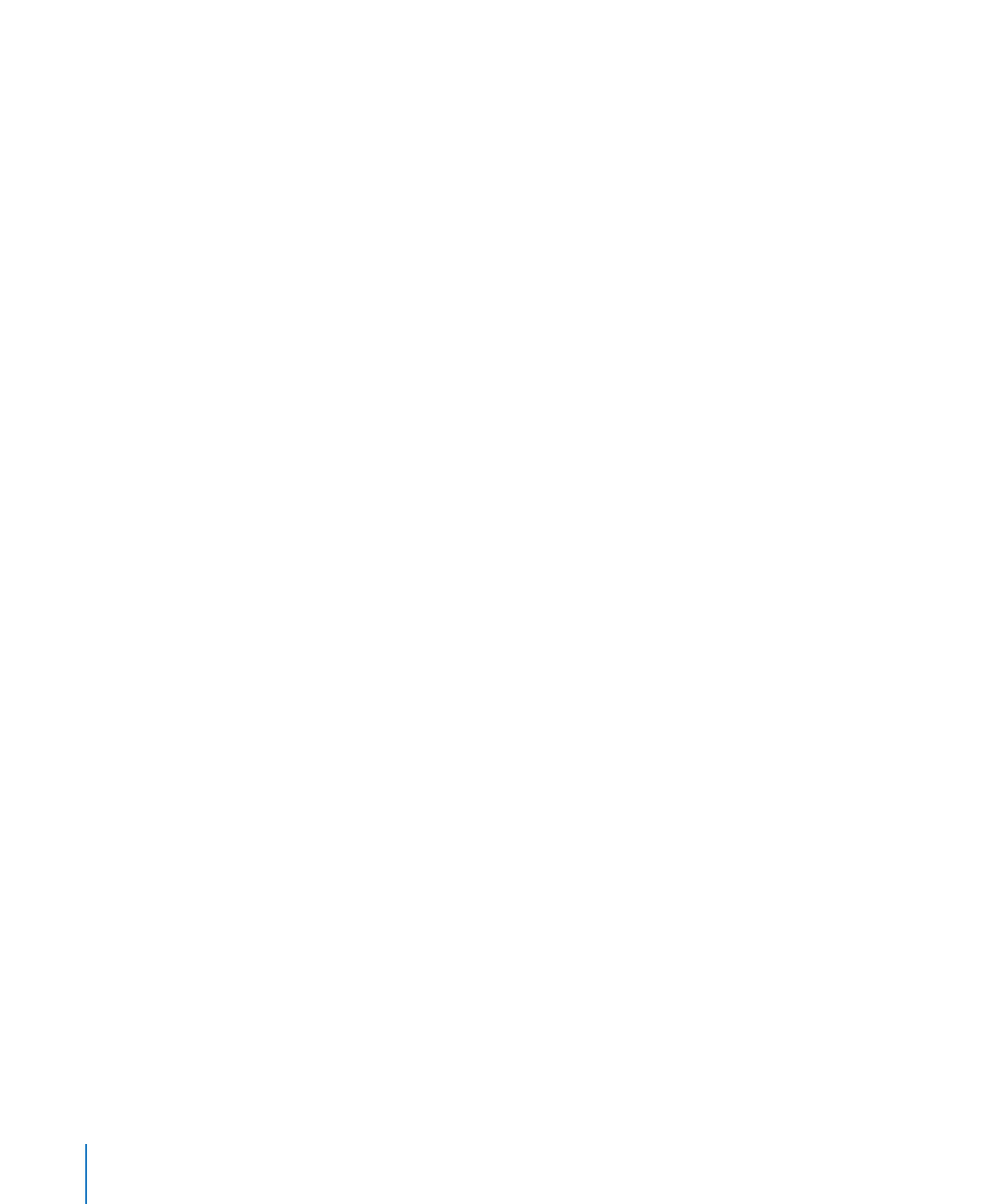
Cómo utilizar el formato de porcentaje en celdas de tabla
Utilice el formato de porcentaje para mostrar valores numéricos seguidos del símbolo
de tanto por ciento (%).
Si el valor se emplea en una fórmula, se utilizará su versión decimal. Por ejemplo, un
valor que se muestra como 3,00% se utilizará como 0,03 en una fórmula.
Si escribe 3% en una celda con formato utilizando el formato automático y, a
continuación, aplica el formato de porcentaje a la celda, el valor mostrado será 3%. Sin
embargo, si escribe 3 en una celda con formato utilizando el formato automático y, a
continuación, aplica el formato de porcentaje a la celda, el valor mostrado será 300%.
Para definir un formato de porcentaje para una o varias celdas:
1
Seleccione la celda o las celdas.
226
Capítulo 9
Cómo trabajar con celdas de tabla
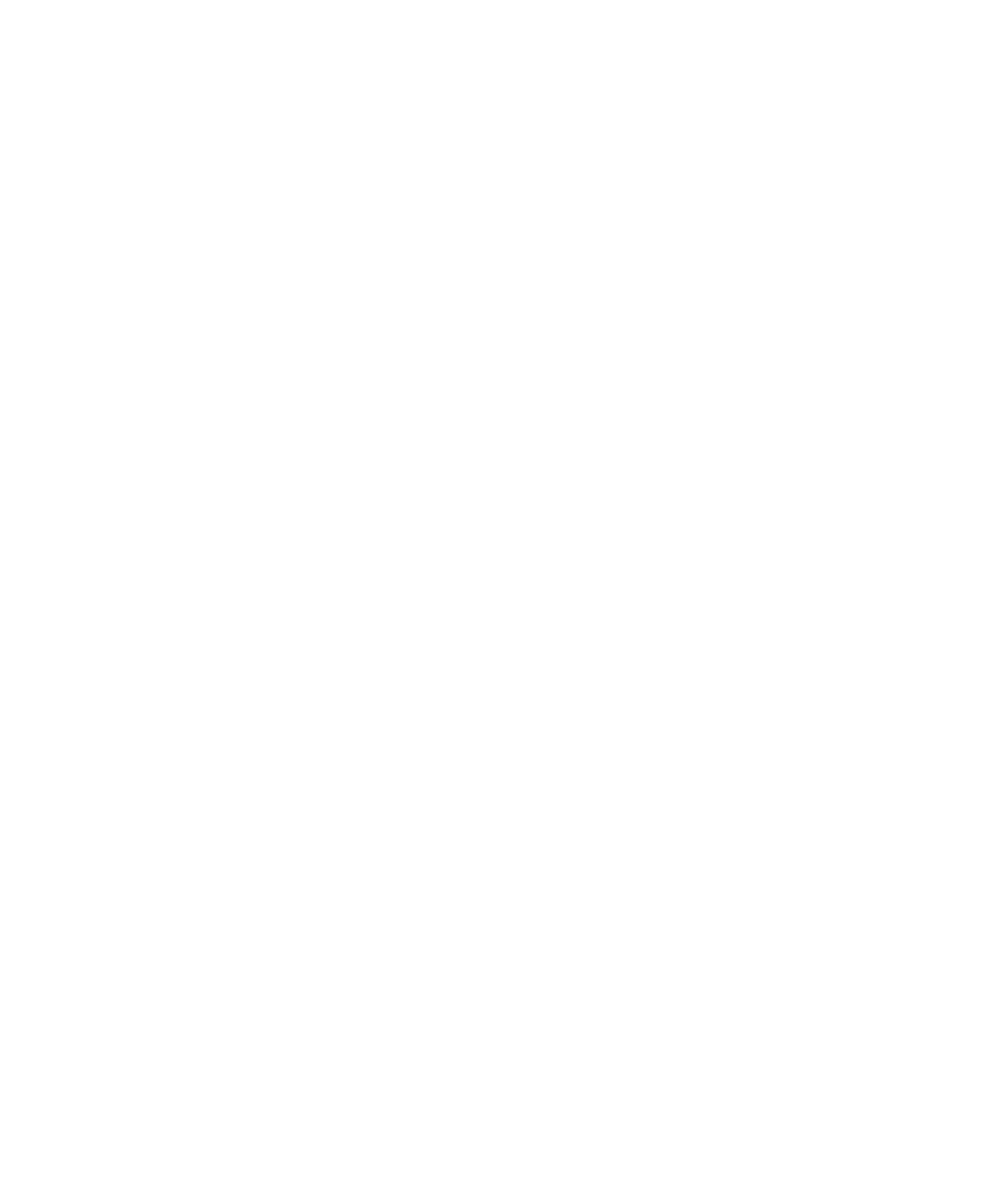
Capítulo 9
Cómo trabajar con celdas de tabla
227
2
Haga clic en el botón Inspector de la barra de herramientas, haga clic en el botón
“Inspector de la tabla” y, a continuación, haga clic en Formato.
3
Seleccione Porcentaje en el menú local “Formato celda”.
4
Para especificar cuántos decimales mostrar, utilice el campo Decimales.
Si un valor contiene más decimales de los que ha especificado, el valor decimal
mostrado se redondeará, sin perder el valor no mostrado. Por ejemplo, si una celda se
formatea para mostrar dos decimales, el valor 3,456 se mostrará como 3,46, no como
3,45.
5
Para especificar cómo mostrar valores negativos, seleccione una entrada del menú
local situado junto al campo Decimales.
6
Para especificar si utilizar o no un separador de miles, seleccione o no “Separador de
miles”.
Si una celda que está formateando ya contiene un valor, éste se asume como un valor
decimal y se convierte en un porcentaje. Por ejemplo, 3 se convertiría en 300%.